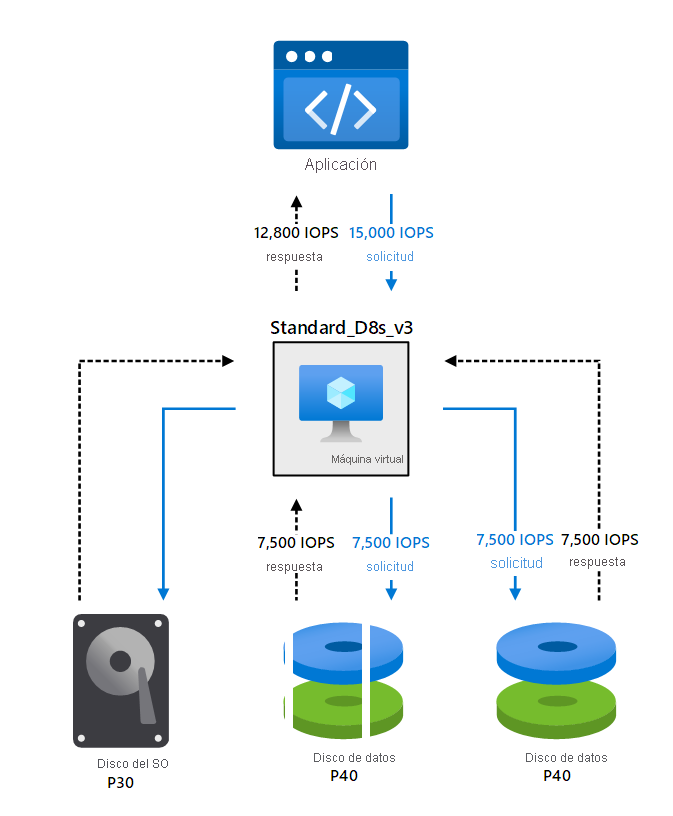¿Por Qué Agregar un Disco a una VM en Azure?
-
Ampliar la Capacidad de Almacenamiento: Cuando el disco existente de la VM está lleno o se proyecta un crecimiento significativo de datos.
-
Mejorar el Rendimiento: Al separar los datos, como bases de datos o archivos temporales, en discos diferentes para evitar cuellos de botella.
-
Organización y Seguridad: Almacenar datos sensibles o críticos en discos independientes facilita la gestión y mejora la seguridad.
-
Escalabilidad: Azure permite agregar y eliminar discos fácilmente, adaptándose a las necesidades cambiantes del negocio.
¿En Qué Ocasiones Agregar un Disco?
-
Crecimiento de Datos: Cuando la VM aloja bases de datos, servidores de archivos o aplicaciones que generan grandes volúmenes de datos.
-
Mejora de Rendimiento: Para aplicaciones que requieren alta velocidad de lectura/escritura, como servidores SQL o entornos de desarrollo.
-
Implementaciones de Producción: Donde se requiere redundancia y respaldos eficientes.
-
Migraciones y Actualizaciones: Al migrar aplicaciones o durante actualizaciones de software que requieren almacenamiento temporal adicional.
Cómo Agregar un Disco a una VM en Azure
Paso 1: Acceder al Portal de Azure
-
Inicia sesión en el Portal de Azure.
Crea una nueva maquina virtual
Paso 2: Seleccionar la VM
-
En el panel izquierdo, selecciona Máquinas Virtuales y elige la VM a la que deseas agregar un disco.
Crea un nuevo disco, por medio del portal
Paso 3: Agregar un Disco
-
En la sección Configuración, selecciona Discos.
-
Haz clic en Agregar disco.
-
Configura el nuevo disco (tipo, tamaño, etc.) y guarda los cambios.
Sí sigues el tutorial paso a paso, aca te dejo el script y tambien el cli para correrlo y revisar el espacio
lsblk -o NAME,SIZE,TYPEaz disk update --name "discoVM" --resource-group "lreg" --disk-size-gb 300
Paso 4: Configurar el Disco en la VM
-
Accede a la VM (vía RDP o SSH) y utiliza herramientas del sistema operativo para inicializar, formatear y montar el disco.
lsblk -o NAME,SIZE,TYPE
Consejos Finales
-
Monitorea el Uso de Disco: Usa Azure Monitor para evitar sobreutilización.
-
Selecciona el Tipo Correcto de Disco: Premium SSD para alto rendimiento, HDD estándar para almacenamiento económico.
-
Automatiza el Proceso: Utiliza Azure CLI o PowerShell para agregar discos de manera programática.
Agregar un disco a una VM en Azure es esencial para mantener un entorno eficiente, escalable y seguro. Con estos pasos y recomendaciones, estarás listo para optimizar tus recursos en la nube.
Recuerda darle like y suscribirte al canal
y seguirme en mis redes sociales
https://x.com/joseantcld